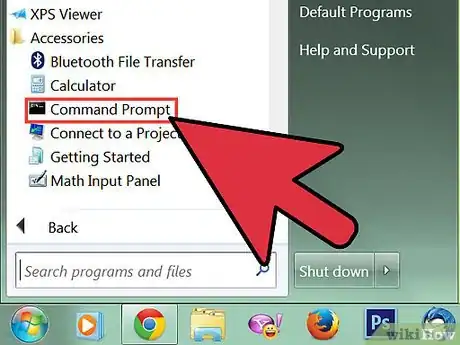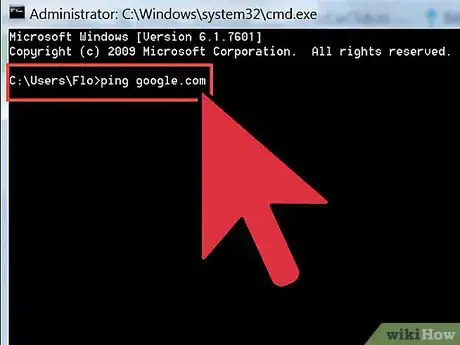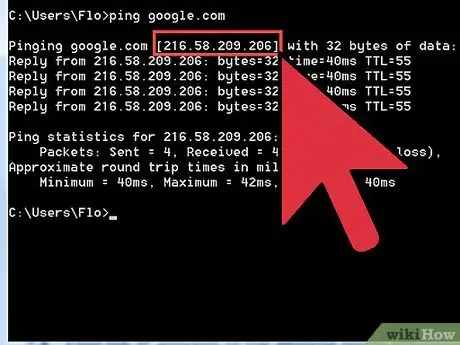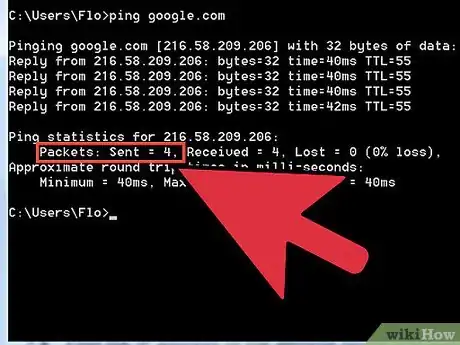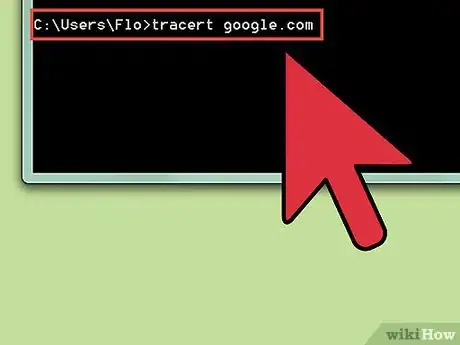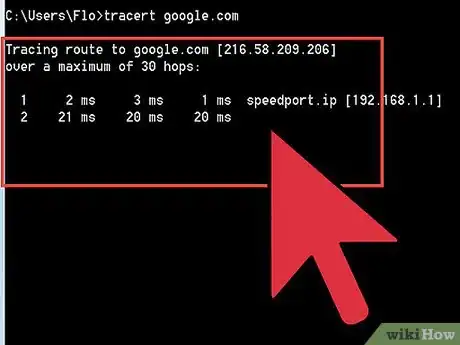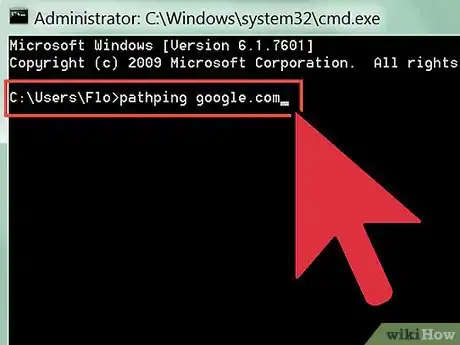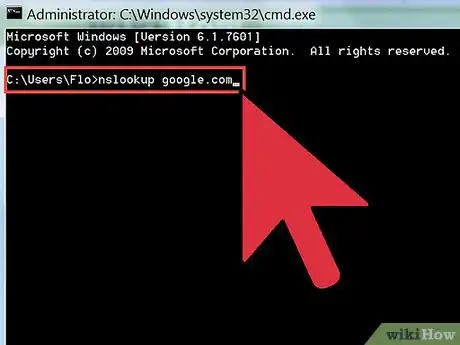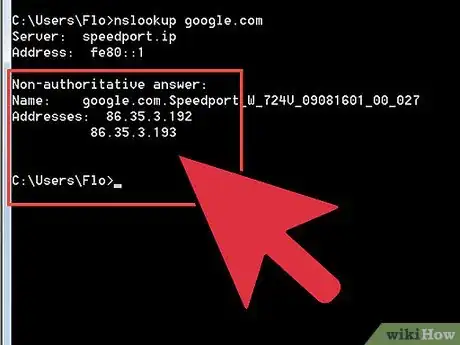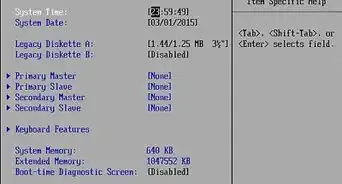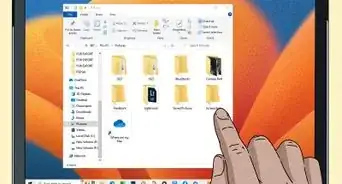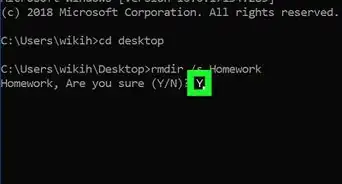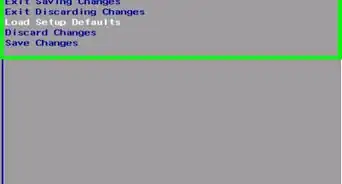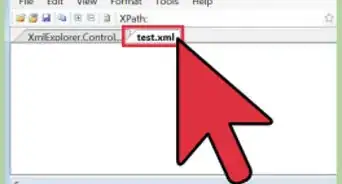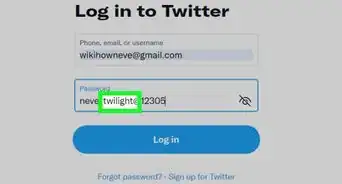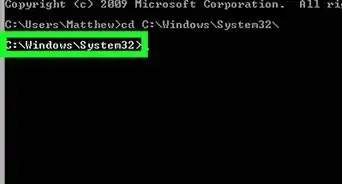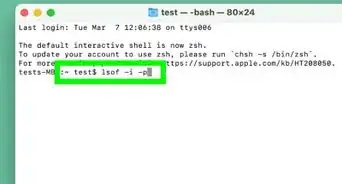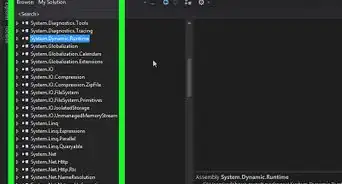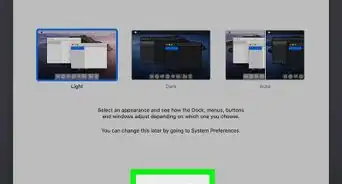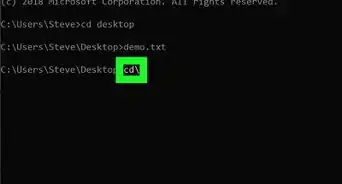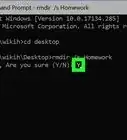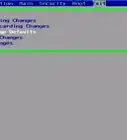wikiHow est un wiki, ce qui veut dire que de nombreux articles sont rédigés par plusieurs auteurs(es). Pour créer cet article, 20 personnes, certaines anonymes, ont participé à son édition et à son amélioration au fil du temps.
Cet article a été consulté 8 342 fois.
Bien que la plupart des systèmes d'exploitation disposent de nos jours d'une interface graphique et que la majorité des outils fonctionnent grâce à une seule, l'invite de commandes (cmd) reste toutefois un puissant outil. Cela se vérifie lorsqu'il s'agit d'effectuer des tâches administratives ou des recherches avancées pour obtenir les informations d'un réseau. Apprenez dès aujourd'hui à trouver plusieurs informations réseau d'un site Internet grâce à l'invite de commandes. Nous utiliserons le site de Google en guise d'illustration.
Retrouver les détails de connectivité et l'adresse IP
-
1Entrez une commande. Dans l'invite de commandes, vous devez taper ce détail, tout en remplaçant google.com par le site web dont vous voulez obtenir les informations :
- ping google.com
-
2Retrouvez l'adresse IP du site. Vous trouverez cela (plus précisément du serveur) sur la première ligne sous ce format Émission d'un ping adresse_du_site_que_vous_avez_entré [X.X.X.X] avec 32 octets de données.
-
3Identifiez la connectivité. Vous verrez cela entre les informations de votre ordinateur et celles du serveur sous cette forme Paquets : envoyés = X, reçus = X, perdus = X <perte X%> avec tous les « X » qui sont remplacés par des chiffres. Ces détails vous donnent une idée du taux de paquets envoyés au serveur qui sera perdu.Publicité
Obtenir les informations d'itinéraire
-
1Entrez une commande. Dans l'invite de commandes, vous devez taper ce détail, tout en remplaçant google.com par le serveur ou le site web dont vous voulez obtenir les informations d'acheminement :
- tracert google.com
-
2Retrouvez les détails. Vous verrez une liste de sauts suivis de l'itinéraire des paquets allant de votre système vers le serveur. Ces informations vous donnent une idée du nombre de sauts ou d'itinéraires que le paquet a suivis avant d'atteindre le serveur, et ce, depuis votre système.
-
3Servez-vous de l'outil Pathping. Cet utilitaire vous permet d'avoir des informations sur la perte ou la latence du réseau grâce aux sauts intermédiaires entre une destination et une source. Tapez cette commande dans l'invite : pathping google.com.
- L'outil Pathping envoie plusieurs messages ICMP Request à chaque routeur qu'il y a entre une destination et une source pendant une certaine période, puis calcule les résultats en fonction des paquets que les routeurs renvoient.
Publicité
Obtenir les informations du DNS (système de noms de domaine)
-
1Entrez une commande. Dans l'invite de commandes, vous devez taper ce détail, tout en remplaçant google.com par le serveur ou le site web dont vous voulez obtenir les informations de son DNS :
- nslookup google.com
-
2Obtenez les informations. Après avoir tapé la commande, vous verrez apparaitre les détails du serveur DNS (sur les premières lignes) et l'adresse IP du serveur qui a fait l'objet de votre recherche.Publicité
Conseils
- Certaines des commandes précédemment exposées intègrent d'autres options qui peuvent vous aider à obtenir des informations sur votre réseau local.
- Si vous utilisez ces commandes sur un réseau d'école ou d'entreprise, il se peut que certaines ne fonctionnent pas. La plupart des institutions disposent des pare-feux qui bloquent les services de ces outils.